記事内に広告を含む場合があります。
当サイトの記事内では「アフィリエイト広告」などの広告を掲載している場合があります。
消費者庁が問題としている「誇大な宣言や表現」とならないよう配慮しコンテンツを制作していますのでご安心ください。
問題のある表現ま見つかりましたらお問い合わせいただけると幸いです。
当サイトの記事内では「アフィリエイト広告」などの広告を掲載している場合があります。
消費者庁が問題としている「誇大な宣言や表現」とならないよう配慮しコンテンツを制作していますのでご安心ください。
問題のある表現ま見つかりましたらお問い合わせいただけると幸いです。

これからはYoutubeの時代ということで、僕もYoutubeに何本か動画を投稿してみました。
僕は自分の声があまり好きではなくて、録音した声と、いつも自分が話している声とのギャップが嫌だったんです。
なのでどうにか自分の声を変えられないかと考えていたら、いろいろ発見することができ、自分の声問題を解決できました。
今回は、Youtubeに動画を上げてみたいけど自分の声が嫌だ。。みたいな悩みを持つ人へ書いていこうと思います。
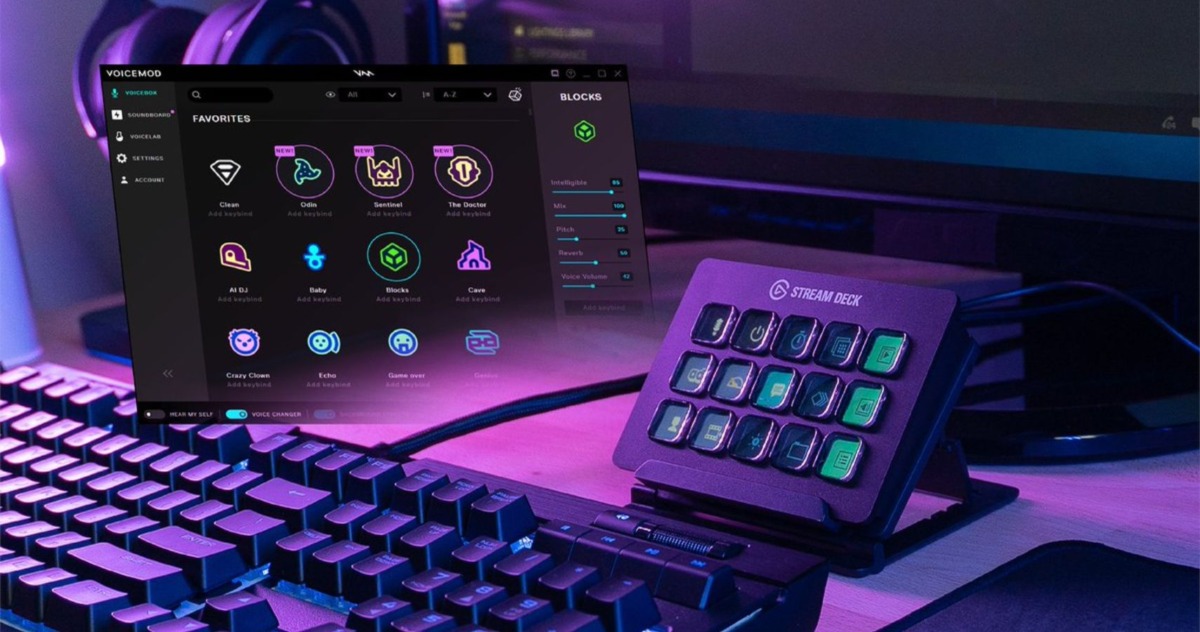
僕はこれでやってみました。
ボイスチェンジャーを使うことで簡単に自分の声を変化させることができます。
設定や発声方法を変えるだけで簡単に女の人の声にも変えることができるのでVtuberみたいな動画も作れますね。
今回は5つくらい挙げてみようと思います。
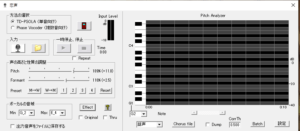
無料ボイスチェンジャーの定番です。
リアルタイムでの変換のほか、WAVファイルを開いて変換することも可能です。
他のソフトと比べて、UIがやや複雑ですが、基本的な操作は左半分を使用。
プリセットが用意されており、M→W(Man→Woman)では男声から女声に、反対にW→Mでは女声から男声に変換できます。
開発元:はんそで工房
配布先:https://halfsode.booth.pm/items/1177717
価格:β版は無料。※製品版がリリースされるまで利用可能。開発支援で500円寄付できる。
対応:Windows
低遅延で高品質。そして自然な女声を目指した、開発中のボイスチェンジャーです。
β版が現在公開されており、製品版が出るまでは無償で使用可能。
Boothでダウンロードでき、開発支援用として500円で購入できるバージョン(内容は同じ)も用意されています。
自作ボイチェのテストと受肉報告です。ボイチェβ版配布中!→https://t.co/0N2RdsZ5C1#バ美肉 #バ美声 pic.twitter.com/beZc004fy7
— はんそで👚 (@halfsode_) January 14, 2019
導入するのが比較的簡単で、UIも非常にシンプルなので、入出力のデバイスを選択し、声の高さをバーで変換したらSTARTを押すだけで変換されます。
声質を変えるフォルマントは声の高さに応じて自動で調節されるので調整の手間が少なくなります。
遅延がとても少なく、わずか0.2秒。さっき紹介した恋声は遅延が目立ちますが、これはほとんど気にならないです。
無料のボイスチェンジャーとしてはトップクラスの出来栄えではないでしょうか。
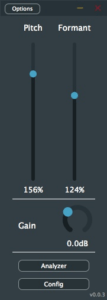
「Gachikoe! Core」は桜音さち氏が現在開発中のボイスチェンジャー「Gachikoe!」 のコア機能を抽出したソフトで、BOOTHにて無料でダウンロード可能です。
BOOST(任意の金額を上乗せして購入することによるクリエイター支援)用に100円で購入できるバージョン用意されています(内容は同一)。WindowsだけでなくMacでも使えるのも特徴です。
Gachikoe! (ガチコエ!)っていう低遅延でクロスプラットフォーム(Win、Mac対応)なボイチェンつくりました!
無料配布もあるのでよかったら試してみてください✨✨✨https://t.co/BClIcqadX4
PIXIV FANBOXもはじめたのでよかったら支援していただけると嬉しいです!https://t.co/F0Rc6v4YCT pic.twitter.com/1Nl0rVlg8v
— 桜音さち (@sakurane_sachi) February 20, 2019
「バーチャルYouTuberランキング」の運営などを行っているユーザーローカルが提供する、ウェブサイト上で利用できるボイスチェンジャーです。
PCはもちろんスマートフォンでも利用できるのが最大の特徴。専用の機器やソフトウェアがいらないためセットアップの手間もありません。
マイク入力ができる端末があればいつでもサイト上で利用可能です。

様々な変化を加えるエフェクト・プロセッサーです。
ナチュラルにピッチ補正された美しいサウンドや、大きく加工された破壊的なサウンドなど、オリジナリティあるサウンドを創りだすことができます。
USBでPCに接続すると、オーディオインターフェースとしても使用することができます。また、USBでの動作のほか、単3電池が4本でも稼働する手軽さも魅力。
ボイスエフェクトをボタン1つで簡単に切り替えられるので、配信中も状況に応じてロボットボイスなど音声の変更が可能です。

音声合成ソフトを使って、入力した文字を機械に読んでもらい、それを動画に入れれば簡単にYoutubeデビューできます。
自分で声を吹き込む必要がないので喋りが苦手な人にはいいかも。
要はゆっくり実況と同じです。文章を打ち込み。音声ファイルを書きだして、動画編集ソフトに読み込ませる。
販売ページ:https://www.ah-soft.com/voiceroid/
現時点で13種類のVoiceroidが販売されています。
ゆっくり実況との違いは、値段、機能、キャラクターです。
VoiceRoidは有料で、ゆっくり実況は無料です。
Voiceroidのほうが感情表現の幅が広く、アクセント、抑揚などの話を盛り上げるためのパラメータを細かく設定できます。
Voiceroidは東方Projectのキャラがもとになっています。
一部の例外を除き、基本的にはボイスロイドを使用した動画の投稿、及び収益化は可能となっています。
例外というのは「鷹の爪 吉田君」です。

ボイスロイド「鷹の爪 吉田くん」については、そもそも収益化が出来ません。
なぜかというと、このキャラはボイスロイド開発元のオリジナルキャラクターではなく、違う作品のキャラクターだからです。
商用利用には著作権が絡んでしまうので、個人使用のみでしか許されていません。
気になるお値段ですが、大体1万~1.5万くらいです。Amazonで探せばたくさん出てきます。
販売ページ:http://cevio.jp/product/ccs/index.html
Cevioは簡単に歌声や話し声が作成できるソフトウェアです。
この声、Youtubeで聴いたことのある人多いのではないでしょうか。
このソフトを使うことで、歌声や話し声を作成できます。カバー曲を作る際、このCevioに歌わせることで簡単に歌ってみたなどの動画が作成可能です。
こちらは井上陽水さんの少年時代のカバーですが、とてもよくできていますよね。違和感はかなり少なくて、普通にいい声だと思います。
無料版もあり、そちらは30日間のみで、いろいろ制限もあります。
Voiceroidよりかは値段が安いのでお勧めです。
いろいろ紹介してみましたが、これらは顔出ししていない人向けなので、顔出ししている人は関係ないですね。
現在、Youtube上にはゆっくり実況があふれかえっているので、差別化を図りたい人は検討してみてもいいのではないでしょうか。

この記事が気に入ったら
フォローしてね!
開発元:Koigoe Moe氏
配布先:http://koigoemoe.g2.xrea.com/
価格:無料
対応:Windows